Когда в начале этого года была прекращена разработка системного информационного инструмента Neofetch, появилось множество форков, альтернатив и новых проектов, чтобы заполнить пустоту.
Однако альтернатива Neofetch, получившая наибольшее распространение – это Fastfetch.
Fastfetch похож на Neofetch тем, что он «красиво печатает» в окне терминала информацию о вашей ОС, окружении рабочего стола, соответствующих базовых технологиях и выбранных характеристиках оборудования системы.
Но Fastfetch намного лучше, чем Neofetch: он быстрее, более функциональный, поддерживает Wayland (Neofetch технически не поддерживал) и активно поддерживается.
Действительно, Fastfetch заявляет о себе как о «неофетчеподобном инструменте для получения системной информации и ее красивого отображения». Он написан в основном на C, с учетом производительности и настраиваемости».
С 2023 года вокруг этого инструмента выросло огромное сообщество, многих привлек его потенциал кастомизации (и да, я делаю акцент на способности Fastfetch к кастомизации, потому что это один из самых привлекательных аспектов).
Видите ли, я привык к Neofetch. Я использую его уже очень, очень давно. Хотя Fastfetch очень информативен из коробки, я нахожу, что количество информации, которые он показывает слишком много, чем нужно. Мне приходится прокручивать или изменять размер терминала, чтобы увидеть все это – не очень удобно для скриншотов!
Поэтому мне нравится, что этот инструмент очень легко контролировать, настраивать и уточнять. Можно выбрать, какие данные будут показаны, в каком порядке, как они оформлены, какие цвета, значки и синтаксис они используют, и так далее.
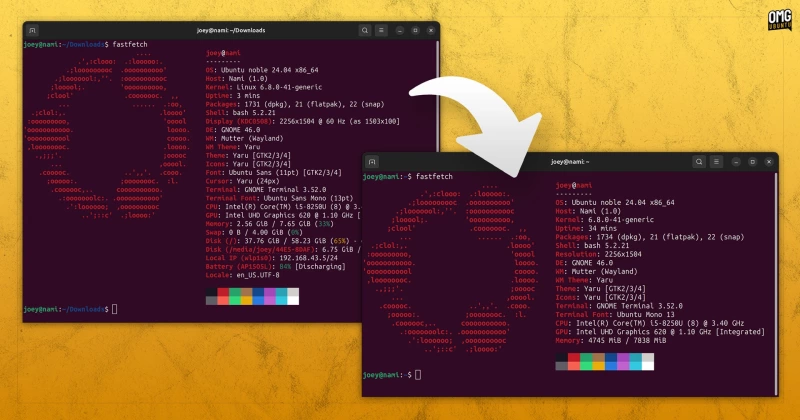
Если вам кажется, что это сложно, не волнуйтесь – кто-то другой сделал это за вас, поскольку Fastfetch включает в себя более 20 пресетов и примеров, которые вы можете предварительно просмотреть, включая клон Neofetch.
Как только вы найдете понравившуюся вам настройку, сделайте ее по умолчанию, создав локальный файл конфигурации (fastfetch --gen-config), скопируйте содержимое нужного вам файла .jsonc в этот локальный конфиг, а затем нажмите сохранить. При следующем запуске fastfetch вы увидите вывод.
Может быть, вы хотите видеть информацию о батарее или показывать статус воспроизведения в распечатке? Вы можете это сделать благодаря огромному количеству поддерживаемых модулей. Сделать все менее многословным или более сложным – решать вам!
Иконки не отображаются в Fastfetch? Просто скачайте zip-архив шрифта Nerdfonts только для символов, распакуйте, установите шрифт обновите кэш шрифтов, и все будет в порядке! Терминал возвращается к поддерживаемому шрифту юникода для отсутствующих символов (текст не затрагивается).
Установка Fastfetch на Ubuntu
Fastfetch – это бесплатное программное обеспечение с открытым исходным кодом, доступное на GitHub и лицензированное по лицензии MIT. Это самостоятельный проект, не продолжение или форк Neofetch, а полноценная замена ему.
Fastfetch упакован в репозитории Ubuntu 24.10 что означает, что вам не нужно возиться с внешними форматами упаковки, чтобы попробовать его. Простой sudo apt install fastfetch.
Однако Ubuntu 24.10 поставляется с версией 2.15.x, которая значительно отстает от последнего выпуска 2.23 (а последние выпуски содержат ряд значительных улучшений).
Поэтому для Ubuntu 22.04, 24.04 и 24.10 вы можете использовать неофициальный (но официально одобренный) Fastfetch PPA, чтобы получить последнюю версию, или загрузить установщик DEB со страницы релизов проекта на Github. и установить его вручную.
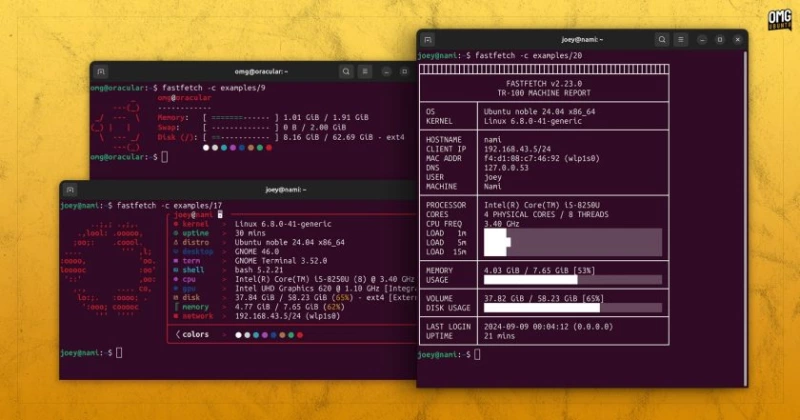




Комментарии (0)